Während wir unsere Präsentation vorbereiten, ist es normal, dass wir einige Inhalte sehen, die wir vielleicht nicht aufnehmen sollten oder die wir ändern möchten. In diesem Fall ist es am besten, eine Folie in Google Slides zu löschen, und das Beste ist, dass es extrem einfach ist, sie zu bekommen.
Folie über Tastatur oder Kontextmenü löschen
Es ist möglich, eine Folie in Google Slides schnell und einfach zu löschen, indem Sie die Entf-Taste auf unserer Tastatur verwenden oder die Löschoption im Kontextmenü auswählen. Entweder um Audios hinzuzufügen oder einfach weil es für uns nicht nützlich ist.
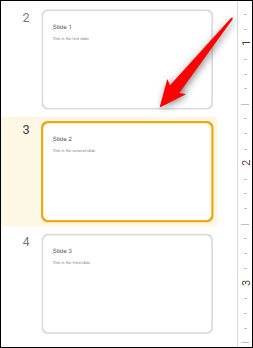
Als erstes müssen wir die Folie auswählen, die wir aus dem linken Bereich entfernen möchten. Wir haben auch die Möglichkeit, mehrere Folien zu löschen, dazu müssen wir nur die Umschalttaste gedrückt halten, während wir auf die betreffenden Folien klicken.
Wenn wir eine Folie auswählen, wird ihr Rand gelb. Sobald wir es ausgewählt haben, drücken wir einfach die Taste “Entf” auf unserer Tastatur.
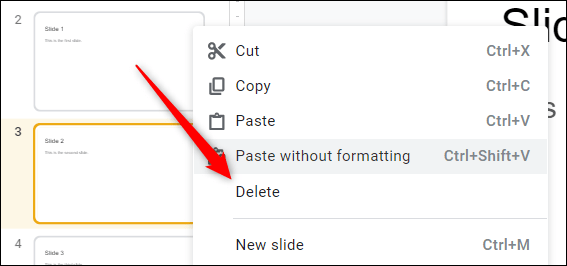
Alternativ können wir mit der rechten Maustaste auf die ausgewählte Folie klicken und dann im erscheinenden Kontextmenü “Löschen” auswählen. Welche Methode wir auch immer wählen, wird für das funktionieren, was wir wollen.
Folie aus der Menüleiste löschen
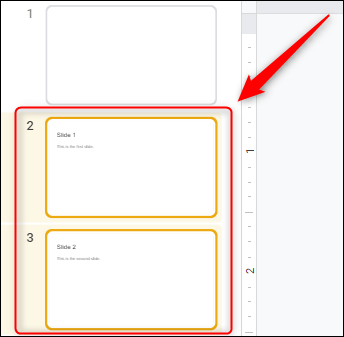
Eine andere Möglichkeit besteht darin, eine Folie über die Menüleiste zu löschen. Dazu müssen wir als erstes die Folie auswählen, die wir löschen möchten. Wie oben besprochen, wissen wir, dass es ausgewählt ist, da die Folie gelb wird.
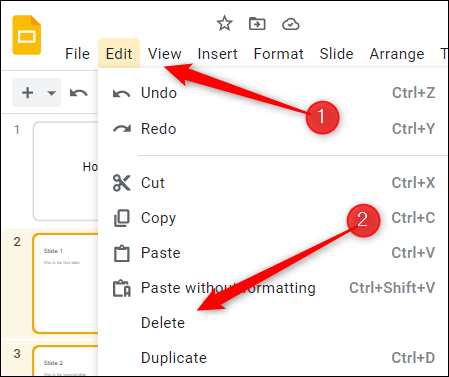
Wenn wir alles ausgewählt haben, müssen wir nur noch auf “Bearbeiten” in der Menüleiste klicken. Es erscheint ein Dropdown-Menü und dann klicken wir auf die Option “Löschen”.
Löschen einer Folie aus Google Slides in der Rasteransicht
Natürlich können einige Präsentationen etwas lang sein und eine große Anzahl von Folien enthalten. In diesen Fällen erleichtert die Rasteransicht die Arbeit. Wenn wir die Folie finden, die wir löschen möchten, können wir sie auf die gleiche Weise wie im linken Bereich löschen.
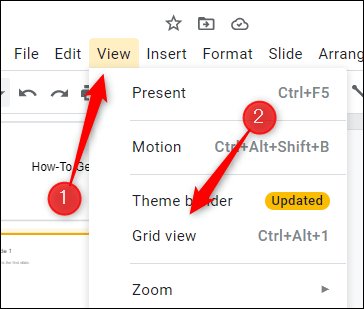
Als erstes müssen wir in der Menüleiste auf “Ansicht” klicken und dann “Rasteransicht” auswählen. Wir können auch die Tastenkombination “Strg + Alt + 1” verwenden.
Wenn wir uns in der Rasteransicht befinden, müssen wir die Folie oder Folien auswählen, die wir löschen möchten, indem wir einfach darauf klicken (wir müssen die Umschalttaste gedrückt halten, falls wir mehrere gleichzeitig auswählen möchten).
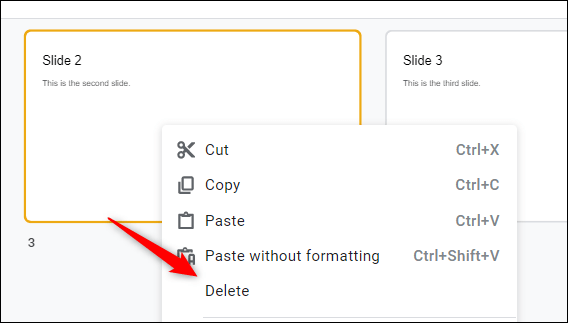
Jetzt müssen wir die Taste “Löschen” auf unserer Tastatur drücken oder einfach mit der rechten Maustaste auf eine ausgewählte Folie klicken und aus dem Kontextmenü “Löschen” wählen.
Auf diese einfache Weise werden alle ausgewählten Folien sofort gelöscht.